안녕하세요, 여러분! 요즘 컴퓨터 사용하다가 갑자기 파란 화면이 뜨면서 ‘HAL_INITIALIZATION_FAILED’라는 무시무시한 메시지를 보신 적 있으신가요? 저도 처음엔 이 알 수 없는 오류 때문에 심장이 쿵 내려앉는 줄 알았어요.
마치 컴퓨터가 나 이제 쉬고 싶다고 파업을 선언하는 것 같았달까요? 특히 중요한 작업을 하던 중이라 정말 멘붕이었죠. 이 오류는 컴퓨터의 가장 기본적인 부분인 하드웨어 추상화 계층(HAL) 초기화에 문제가 생겼다는 의미인데요, 쉽게 말해 컴퓨터가 자기 몸뚱이를 제대로 인지하지 못하고 혼란에 빠졌다는 뜻입니다.
최근 윈도우 업데이트 이후나, 오래된 PC에서 이런 현상을 겪는 분들이 부쩍 늘었다는 이야기가 들려오는데요. 저 역시 비슷한 경험을 겪은 적이 있어서 얼마나 당황스러운지 정말 잘 알고 있어요. 드라이버 문제부터 시스템 파일 손상, 심지어 하드웨어 고장까지!
원인도 너무 다양해서 어디서부터 손대야 할지 막막하게 느껴질 수 있답니다. 하지만 걱정 마세요! 제가 직접 여러 방법을 시도해보고 알아낸 유익한 정보들을 아낌없이 공유해 드릴 테니, 더 이상 이 블루스크린 공포에 떨지 않으셔도 됩니다.
아래 글에서 자세하게 알아보도록 할게요!
갑자기 나타난 파란 화면, HAL 오류의 정체는?
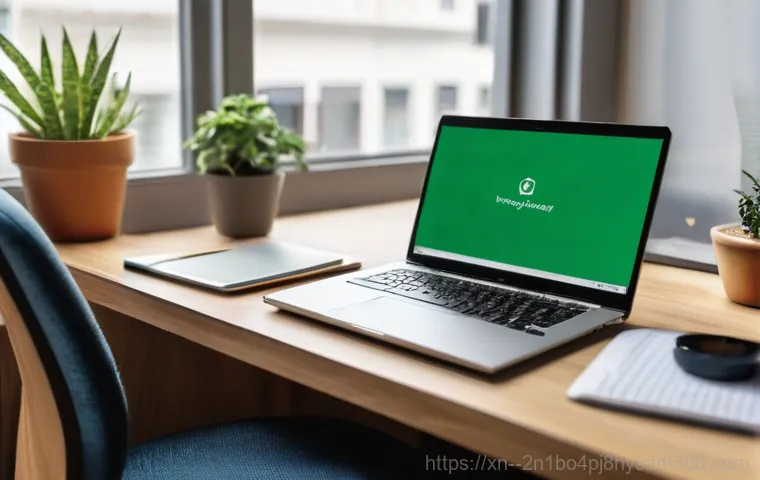
HAL_INITIALIZATION_FAILED, 이젠 파헤쳐 보자!
여러분, 컴퓨터를 사용하다 보면 가끔씩 마주치는 블루스크린, 정말 사람 혼을 쏙 빼놓죠? 그중에서도 ‘HAL_INITIALIZATION_FAILED’는 이름부터가 심상치 않아 보여요. HAL은 ‘하드웨어 추상화 계층(Hardware Abstraction Layer)’의 약자인데, 쉽게 말해 윈도우 운영체제가 우리 컴퓨터의 다양한 하드웨어 장치들(메인보드, CPU, 그래픽 카드 등)과 대화할 수 있도록 도와주는 통역사 같은 존재랍니다.
이 통역사에 문제가 생겼다는 건, 운영체제가 컴퓨터의 부품들을 제대로 인식하거나 제어하지 못한다는 뜻이에요. 그러니 컴퓨터가 ‘나 지금 심각한 문제에 직면했어!’라고 비명을 지르는 것이나 다름없죠. 주로 부팅 과정에서 발생하거나, 절전 모드에서 깨어날 때 나타나는 경우가 많다고 해요.
저도 예전에 비슷한 경험을 했는데, 그때는 정말 중요한 문서 작업 중이어서 식은땀이 줄줄 흘렀던 기억이 납니다.
왜 하필 나한테? HAL 오류의 주요 원인 파악하기
그렇다면 대체 왜 이런 HAL 오류가 발생하는 걸까요? 원인은 생각보다 다양해서 콕 집어 말하기 어렵지만, 크게 몇 가지로 나눠볼 수 있어요. 가장 흔한 원인 중 하나는 오래되거나 손상된, 또는 호환되지 않는 드라이버 문제입니다.
특히 그래픽 카드 드라이버 문제가 주된 원인으로 꼽히기도 한답니다. 저도 예전에 그래픽 드라이버를 업데이트하지 않고 게임을 하다가 블루스크린을 만난 적이 있어요. 그때는 정말 드라이버가 이렇게 중요하다는 걸 뼈저리게 느꼈죠.
이 외에도 시스템 파일이 손상되었거나, 하드 드라이브에 문제가 있을 때, 심지어 악성코드나 바이러스 감염 때문에 발생하기도 해요. 오래된 PC에서 더 자주 발생한다고 하니, 혹시 내 컴퓨터가 너무 오래되지는 않았는지 한번쯤 돌아보는 것도 좋겠네요. 어떤 분들은 윈도우 업데이트 후에 이런 현상을 겪었다고도 하시던데, 이럴 땐 정말 난감하죠.
HAL 오류, 혼자서도 충분히 해결할 수 있습니다!
간단하지만 강력한 첫 번째 시도: 재시작과 디스크 정리
컴퓨터에 문제가 생겼을 때 가장 먼저 해보는 건 뭘까요? 맞아요, 바로 ‘재시작’입니다. “에이, 설마 그걸로 해결되겠어?” 싶겠지만, 의외로 간단한 오류는 재시작만으로도 해결되는 경우가 많아요.
HAL 오류도 마찬가지랍니다. 저도 처음엔 반신반의하면서 재시작을 했는데, 어떨 때는 거짓말처럼 해결되어서 깜짝 놀란 적이 있어요. 만약 재시작 후에도 계속 문제가 발생한다면, 다음으로 시도해 볼 만한 건 ‘디스크 정리’예요.
컴퓨터 하드 드라이브 공간이 부족하거나 임시 파일이 너무 많을 때도 블루스크린 오류가 발생할 수 있거든요. 윈도우 검색창에 ‘디스크 정리’를 입력해서 실행한 다음, 임시 파일 같은 불필요한 파일들을 깨끗하게 정리해 보세요. 컴퓨터가 한결 가벼워지는 느낌을 받으실 거예요.
저는 주기적으로 디스크 정리를 해주는데, 확실히 컴퓨터 성능 유지에 도움이 되더라고요.
드라이버 문제, 방치하면 안 돼요!
앞서 말씀드렸듯이, 오래되거나 손상된 드라이버는 HAL 오류의 주범 중 하나예요. 특히 그래픽 카드 드라이버가 말썽인 경우가 많죠. 드라이버는 컴퓨터 부품들이 제대로 작동하도록 돕는 소프트웨어이기 때문에, 항상 최신 상태를 유지하는 것이 중요해요.
제조사 웹사이트에 접속해서 본인의 그래픽 카드 모델에 맞는 최신 드라이버를 다운로드하고 설치해 보세요. 엔비디아, AMD, 인텔 등 각 그래픽 카드 제조사마다 공식 웹사이트가 있으니, 꼭 정품 드라이버를 사용해야 합니다. 다른 중요한 하드웨어(칩셋, 사운드 등) 드라이버도 마찬가지예요.
‘에이, 귀찮은데 나중에 하지 뭐’ 하고 미루다가 저처럼 갑자기 블루스크린을 만나 고생할 수도 있답니다. 제가 직접 경험해 보니, 드라이버 업데이트는 ‘선택’이 아니라 ‘필수’더라고요! 드라이버 업데이트는 장치 관리자에서 할 수도 있어요.
장치 관리자를 열고 Bluetooth 장치를 확장한 다음 Bluetooth 장치를 마우스 오른쪽 버튼으로 클릭하고 “드라이버 업데이트”를 선택하세요.
시스템 복원과 파일 검사, 최후의 보루!
시스템 파일 손상, SFC 스캔으로 해결하기
HAL 오류의 또 다른 흔한 원인은 바로 시스템 파일 손상이에요. 운영체제의 핵심 파일들이 꼬이거나 손상되면 컴퓨터 전체가 불안정해지고, 결국 블루스크린으로 이어질 수 있답니다. 이때 제가 주로 사용하는 방법은 ‘SFC (System File Checker) 스캔’입니다.
이 명령어는 손상된 윈도우 시스템 파일을 찾아내고 복구해 주는 아주 유용한 기능이에요. 관리자 권한으로 명령 프롬프트를 실행한 다음, 를 입력하고 엔터를 누르시면 됩니다. 이 과정은 시간이 좀 걸릴 수 있으니, 커피 한잔 마시면서 여유롭게 기다려 주세요.
저도 이걸 실행하면서 ‘제발, 제발’ 하고 빌었던 적이 한두 번이 아니랍니다. 스캔이 완료되면 컴퓨터를 재시작해서 문제가 해결되었는지 확인해 보세요.
문제 발생 이전으로 돌아가기: 시스템 복원 지점 활용
만약 최근에 어떤 소프트웨어를 설치하거나 설정을 변경한 뒤에 HAL 오류가 발생했다면, ‘시스템 복원’ 기능을 활용해 보는 것도 좋은 방법이에요. 시스템 복원은 컴퓨터를 문제가 없었던 이전 시점으로 되돌려 주는 기능인데, 개인 파일은 그대로 유지되면서 시스템 변경 사항만 되돌려 준답니다.
‘제어판’에 들어가서 ‘복구’를 검색하고 ‘시스템 복원 열기’를 클릭한 다음, 적절한 복원 지점을 선택해서 진행하시면 돼요. 저는 중요한 업데이트나 프로그램 설치 전에는 꼭 복원 지점을 만들어 두는 편인데, 이게 정말 ‘신의 한 수’가 될 때가 많습니다. 만약 복원 지점이 없다면 이 방법은 쓸 수 없으니, 평소에 미리미리 복원 지점을 만들어두는 습관을 들이시는 걸 추천해요.
하드웨어 문제, 혹시 이것 때문에?
하드 디스크 오류 확인 및 수정: CHKDSK 명령어
시스템 파일 문제 외에, 하드 디스크 자체에 물리적인 오류나 논리적인 손상이 있을 때도 HAL 오류가 발생할 수 있습니다. ‘내 하드 디스크가 멀쩡할 리가 없어!’라고 생각하며, 저는 이럴 때 ‘CHKDSK (Check Disk)’ 명령어를 사용해서 하드 디스크 상태를 점검하곤 해요.
이것 역시 관리자 권한으로 명령 프롬프트를 열고 을 입력한 다음 엔터를 치면 됩니다. 는 디스크 오류를 수정하고, 은 불량 섹터를 찾아 데이터를 복구하는 옵션이에요. 이 명령어를 실행하면 다음 부팅 시 검사를 진행할 것인지 물어보는데, ‘Y’를 입력하고 컴퓨터를 재시작하면 검사가 시작됩니다.
이 검사는 시간이 오래 걸릴 수 있지만, 하드 디스크 건강 상태를 확인하고 문제를 해결하는 데 아주 중요하니 꼭 해보시길 바라요.
가장 당황스러운 상황: 하드웨어 고장 가능성

앞서 언급한 소프트웨어적인 해결책들을 다 시도해봤는데도 불구하고 HAL 오류가 계속 발생한다면, 안타깝지만 하드웨어 자체의 고장을 의심해 볼 수 있어요. 특히 RAM(메모리)이나 하드 드라이브(SSD/HDD), 또는 메인보드 같은 핵심 부품에 문제가 생겼을 가능성이 높습니다.
오래된 PC에서 이런 오류가 자주 발생한다는 점을 고려하면, 부품 노화로 인한 고장일 수도 있고요. 제가 예전에 겪었던 HAL 오류 중 하나는 결국 메모리 불량 때문이었어요. 메모리를 교체하고 나서야 비로소 블루스크린 공포에서 벗어날 수 있었죠.
만약 하드웨어 고장이 의심된다면, 컴퓨터 AS 센터에 방문해서 전문가의 도움을 받는 것이 가장 확실한 방법입니다. 직접 부품을 교체하는 것도 방법이지만, 자칫 더 큰 문제를 일으킬 수 있으니 신중해야 해요.
HAL 오류 예방, 미리미리 대처하는 꿀팁!
정기적인 업데이트와 점검은 필수!
여러분, ‘예방이 최선’이라는 말, 컴퓨터 관리에도 똑같이 적용됩니다! HAL 오류를 미리미리 막으려면 평소에 꾸준히 컴퓨터를 관리해 주는 습관이 중요해요. 제가 블로그 이웃님들께 늘 강조하는 부분이기도 합니다.
가장 기본은 바로 윈도우와 각종 드라이버를 항상 최신 상태로 유지하는 거예요. 윈도우 업데이트는 보안 취약점을 보완하고 시스템 안정성을 높여주는 역할을 하고, 드라이버 업데이트는 하드웨어와 소프트웨어 간의 호환성 문제를 해결해 줄 수 있거든요. 저는 매달 윈도우 업데이트 알림이 뜨면 잊지 않고 진행하고, 그래픽 카드 드라이버도 틈틈이 최신 버전을 확인해서 업데이트한답니다.
조금 귀찮을 수 있지만, 나중에 블루스크린으로 머리 싸매는 것보다 훨씬 나아요!
불필요한 프로그램 정리와 쾌적한 환경 유지
컴퓨터에 이것저것 프로그램을 너무 많이 설치하다 보면, 알게 모르게 시스템 리소스를 잡아먹고 충돌을 일으킬 가능성이 높아져요. 저도 한때 ‘이것도 필요할 것 같고, 저것도 써봐야지!’ 하면서 이것저것 깔아댔다가 컴퓨터가 엄청 느려지고 오류도 잦아졌던 경험이 있습니다. 그래서 지금은 정말 필요한 프로그램만 설치하고, 사용하지 않는 프로그램은 과감하게 제거하는 습관을 들였어요.
제어판의 ‘프로그램 및 기능’에서 불필요한 프로그램을 정리해 보세요. 그리고 주기적으로 ‘디스크 정리’를 하고, 백신 프로그램을 사용해서 악성코드나 바이러스 검사를 해주는 것도 중요합니다. 쾌적한 컴퓨터 환경을 유지하는 것이 HAL 오류뿐만 아니라 다른 모든 오류를 예방하는 지름길이랍니다!
| 문제 유형 | 주요 원인 | 간단 해결 방법 | 심화 해결 방법 |
|---|---|---|---|
| 소프트웨어적 문제 | 오래된/손상된 드라이버, 시스템 파일 손상, 불필요한 파일 누적 | 컴퓨터 재시작, 디스크 정리 | 드라이버 업데이트, SFC 스캔, 시스템 복원 |
| 하드웨어적 문제 | 하드 드라이브 오류, RAM 불량, 메인보드 고장 | CHKDSK 명령어 실행, 하드웨어 점검 및 교체 (전문가 도움) | |
| 기타 문제 | 윈도우 업데이트 충돌, 악성코드/바이러스 | 백신 프로그램 검사 | 윈도우 재설치 (최후의 수단) |
전문가의 도움이 필요할 때, 언제일까?
이 정도면 나도 전문가? 그래도 안된다면…
제가 위에 소개해 드린 방법들을 차근차근 따라 해보셨다면, 웬만한 HAL 오류는 충분히 해결하실 수 있을 거예요. 저도 이 방법들로 여러 번 컴퓨터를 살려냈으니까요! 하지만 만약 모든 방법을 다 시도해봤는데도 불구하고 블루스크린이 계속 뜨고 컴퓨터가 정상적으로 작동하지 않는다면, 이제는 전문가의 도움을 받는 것을 진지하게 고려해야 할 때입니다.
특히 컴퓨터 내부 부품을 직접 다루는 것에 익숙하지 않거나, 문제의 원인을 도저히 파악할 수 없을 때는 무리하게 혼자 해결하려다가 더 큰 고장을 초래할 수 있거든요. 저도 예전에 한번 너무 복잡한 문제 때문에 결국 AS 센터에 맡겼던 경험이 있어요. 그때 전문가분이 “어휴, 이거 혼자 고치시려다 큰일 날 뻔했어요!”라고 하시더라고요.
내 소중한 데이터, 안전하게 지키는 것이 먼저!
컴퓨터가 고장 나면 가장 걱정되는 것 중 하나가 바로 ‘데이터 손실’이잖아요. HAL 오류로 컴퓨터 부팅조차 안 되는 상황이라면, 내 사진, 문서, 작업 파일들이 안전할지 노심초사하게 되죠. 그래서 전문가의 도움을 받기 전에, 혹시 백업해두지 못한 중요한 데이터가 있다면 데이터 복구 전문 업체에 먼저 문의해보는 것도 좋은 방법이에요.
컴퓨터 AS 센터에서도 기본적인 수리는 해주지만, 데이터 복구는 별개의 전문 분야인 경우가 많거든요. 저도 평소에 클라우드 서비스나 외장하드를 이용해서 중요한 파일들을 꾸준히 백업해두는데, 이게 마음의 평화를 가져다줍니다. 혹시 모를 상황에 대비해서 항상 데이터를 안전하게 보관하는 습관을 들이는 것이 무엇보다 중요하다고 생각해요!
글을마치며
이번 HAL_INITIALIZATION_FAILED 오류 때문에 꽤나 놀라셨을 우리 이웃님들, 오늘 제가 알려드린 정보들이 조금이나마 도움이 되셨기를 진심으로 바라봅니다. 컴퓨터 문제는 정말 사람 애간장을 태우지만, 차근차근 원인을 찾아 해결해나가면 분명히 답을 찾을 수 있답니다. 저도 여러분과 같은 사용자로서 이런저런 오류들을 겪으면서 좌절하기도 하고, 때로는 ‘드디어 해결했어!’라는 짜릿함도 느껴봤거든요. 그러니 너무 혼자서 끙끙 앓지 마시고, 제가 알려드린 방법들을 하나씩 시도해보세요. 여러분의 소중한 컴퓨터가 다시 건강해져서 아무 탈 없이 잘 작동하길 응원할게요! 다음에도 더 유익한 정보로 찾아오겠습니다.
알아두면 쓸모 있는 정보
1. 데이터 백업은 습관처럼! 어떤 오류가 발생하더라도 가장 중요한 건 내 소중한 데이터를 지키는 일이에요. 외장하드나 클라우드 서비스를 이용해서 주기적으로 백업하는 습관을 들이세요. 제가 직접 해보니 나중에 정말 후회할 일이 없더라고요.
2. 정품 드라이버만 사용하세요. 인터넷에서 떠도는 불확실한 드라이버는 오히려 시스템에 문제를 일으킬 수 있습니다. 반드시 그래픽 카드, 메인보드 등 각 제조사의 공식 웹사이트에서 최신 드라이버를 다운로드하여 설치해야 안전하답니다.
3. 시스템 복원 지점을 만들어 두세요. 윈도우 업데이트나 새로운 프로그램을 설치하기 전에는 시스템 복원 지점을 만드는 것이 아주 현명한 방법이에요. 혹시 모를 문제 발생 시 컴퓨터를 이전 상태로 되돌릴 수 있는 ‘보험’과 같은 역할을 하죠.
4. 불필요한 프로그램은 과감하게 삭제! 컴퓨터가 느려지거나 오류가 잦다면, 사용하지 않는 프로그램들이 시스템 자원을 잡아먹고 있을 가능성이 높아요. 제어판에서 주기적으로 불필요한 프로그램을 정리해 주는 것만으로도 컴퓨터가 훨씬 가벼워진답니다.
5. 전문가의 도움을 두려워 마세요. 모든 자가 해결 방법을 시도해봤는데도 문제가 해결되지 않거나, 하드웨어적인 문제가 의심될 때는 주저하지 말고 전문가의 도움을 받는 것이 가장 현명합니다. 괜히 혼자 해결하려다가 더 큰 고장을 만들 수도 있으니까요.
중요 사항 정리
오늘 우리는 컴퓨터를 사용하면서 갑자기 마주칠 수 있는 ‘HAL_INITIALIZATION_FAILED’라는 블루스크린 오류에 대해 깊이 있게 다뤄봤습니다. 이 오류는 하드웨어 추상화 계층 초기화에 문제가 생겼다는 의미로, 윈도우 운영체제가 하드웨어 부품들을 제대로 인식하지 못할 때 발생할 수 있는 상당히 중요한 문제예요. 핵심 원인으로는 오래되거나 호환되지 않는 드라이버, 손상된 시스템 파일, 그리고 하드웨어 고장 등이 주로 꼽힌다는 것을 확인했죠. 제가 직접 경험했던 사례들을 바탕으로 설명드렸듯이, 간단한 컴퓨터 재시작과 디스크 정리부터 시작해서 드라이버 업데이트, SFC 스캔, 시스템 복원과 같은 소프트웨어적인 해결책들을 차근차근 시도해보는 것이 중요합니다. 이 방법들만으로도 대부분의 문제는 충분히 해결할 수 있었어요. 하지만 만약 모든 자가 해결책을 다 동원해도 문제가 지속된다면, 하드 디스크 점검을 위한 CHKDSK 명령어 실행이나 RAM, 메인보드 등의 하드웨어 고장 가능성을 염두에 두고 전문가의 도움을 받는 것이 현명하다는 점도 잊지 말아 주세요. 마지막으로, HAL 오류를 예방하기 위해서는 윈도우와 드라이버의 정기적인 업데이트, 불필요한 프로그램 정리, 그리고 중요한 데이터는 늘 백업하는 습관을 들이는 것이 무엇보다 중요하다는 사실을 다시 한번 강조하고 싶습니다. 여러분의 컴퓨터 건강을 위해 이 꿀팁들을 꼭 기억해주세요!
자주 묻는 질문 (FAQ) 📖
질문: HALINITIALIZATIONFAILED 오류, 도대체 왜 뜨는 걸까요? 무슨 의미인지 궁금해요!
답변: 아, 정말 이 파란 화면에 ‘HALINITIALIZATIONFAILED’라는 메시지가 뜨면 심장이 덜컥 내려앉는 기분, 저도 정말 잘 알아요. 저도 처음엔 이 알 수 없는 문구 때문에 컴퓨터가 완전히 고장 난 줄 알았지 뭐예요! 이 오류는 쉽게 말해, 컴퓨터가 자기 몸뚱이를 제대로 인지하고 움직이게 해주는 ‘하드웨어 추상화 계층(HAL)’이라는 중요한 부분이 초기화되는 과정에서 문제가 생겼다는 뜻이에요.
그러니까 컴퓨터가 자신의 하드웨어(CPU, 메모리 등)와 소통하는 데 어려움을 겪고 있다는 거죠. 주로 오래된 드라이버가 윈도우와 충돌하거나, 시스템 파일이 손상되었을 때, 또는 메모리나 하드디스크 같은 하드웨어 자체에 문제가 생겼을 때 나타나는 경우가 많더라고요. 특히 윈도우 업데이트 후에 이런 현상을 겪는 분들이 많아서 저도 업데이트를 하고 나서 비슷한 경험을 한 적이 있답니다.
마치 컴퓨터가 ‘나 지금 혼란스러워!’ 하고 외치는 것 같다고 생각하시면 이해하기 쉬울 거예요.
질문: 이 골치 아픈 HALINITIALIZATIONFAILED 오류가 떴을 때, 제가 집에서 직접 해볼 수 있는 해결 방법은 뭐가 있을까요?
답변: 저도 이 오류를 겪었을 때 정말 당황해서 이것저것 다 찾아보고 직접 시도해봤는데요, 생각보다 집에서 직접 해결할 수 있는 방법들이 많아서 희망을 잃지 마시라고 말씀드리고 싶어요! 가장 먼저 해볼 수 있는 건 ‘드라이버 업데이트’에요. 특히 그래픽카드나 칩셋 드라이버가 오래됐거나 윈도우 버전과 맞지 않을 때 이런 문제가 자주 생기거든요.
저는 항상 제조사 홈페이지에 가서 최신 드라이버로 업데이트했더니 한 번에 해결된 적도 있었어요. 다음으로는 ‘시스템 파일 검사기(SFC)’를 돌려보는 건데요, 윈도우 검색창에 ‘cmd’를 입력하고 관리자 권한으로 실행한 다음 ‘sfc /scannow’를 입력하면 손상된 시스템 파일을 찾아 복구해 준답니다.
그리고 혹시 최근에 새로운 하드웨어를 설치했거나 업데이트를 했다면 ‘시스템 복원’ 기능을 이용해서 문제가 없었던 시점으로 되돌려보는 것도 좋은 방법이에요. 제가 예전에 어떤 프로그램을 설치하고 나서 이 오류가 떴을 때 시스템 복원으로 해결했던 경험이 있거든요. 마지막으로, 컴퓨터 본체 내부의 램이나 그래픽카드 같은 부품들이 제대로 장착되어 있는지 한 번 확인해보는 것도 의외로 도움이 될 때가 있어요.
삐끗하게 꽂혀있던 걸 제대로 끼워줬더니 거짓말처럼 해결된 친구도 봤습니다!
질문: 혹시 이 오류 때문에 결국 윈도우를 다시 깔거나, 아예 부품을 바꿔야 하는 경우도 생길까요? 언제 전문가의 도움이 필요할까요?
답변: 아, 정말 생각만 해도 머리가 지끈거리는 상황이죠? 저도 이런 고민을 했던 적이 있어서 그 마음 너무나 잘 이해해요. 위에 말씀드린 자가진단 및 해결 방법들을 다 해봤는데도 계속해서 HALINITIALIZATIONFAILED 오류가 발생한다면, 안타깝지만 운영체제를 새로 설치하거나 하드웨어 교체까지 고려해야 할 수도 있어요.
특히 윈도우 클린 재설치는 시스템의 모든 소프트웨어적인 문제를 초기화하는 가장 확실한 방법 중 하나인데, 이때는 꼭 중요한 자료들을 미리 백업해두셔야 해요! 제가 과거에 자료 백업을 깜빡해서 애먹었던 기억이 있어서 꼭 강조하고 싶네요. 만약 재설치 후에도 동일한 오류가 발생한다면, 거의 90% 이상은 메모리(RAM)나 하드디스크(SSD/HDD) 같은 하드웨어 자체의 문제일 가능성이 높습니다.
이때는 더 이상 혼자서 씨름하지 마시고, 가까운 컴퓨터 수리점이나 제조사 서비스 센터 같은 전문가의 도움을 받는 게 시간과 비용을 절약하는 현명한 방법이에요. 전문 장비로 정확한 진단을 받아보고 어떤 부품이 문제인지 확인해서 교체하는 게 정신 건강에도 이롭더라고요. 괜히 붙잡고 있다가 더 큰 문제를 만들 수도 있으니, 적절한 시점에 전문가에게 맡기는 용기도 필요하답니다!
